【Illustrator】円グラフを作成する【Photoshop】

Illustratorで円グラフ作成しPhotoshopで装飾する手順を説明します。
ステップ①
【Illustrator】でA4横(297✕210mm)のアートボードを作成してください。
円グラフツールを選択し、アートボード上でクリック、任意の大きさまでドラックしてください。
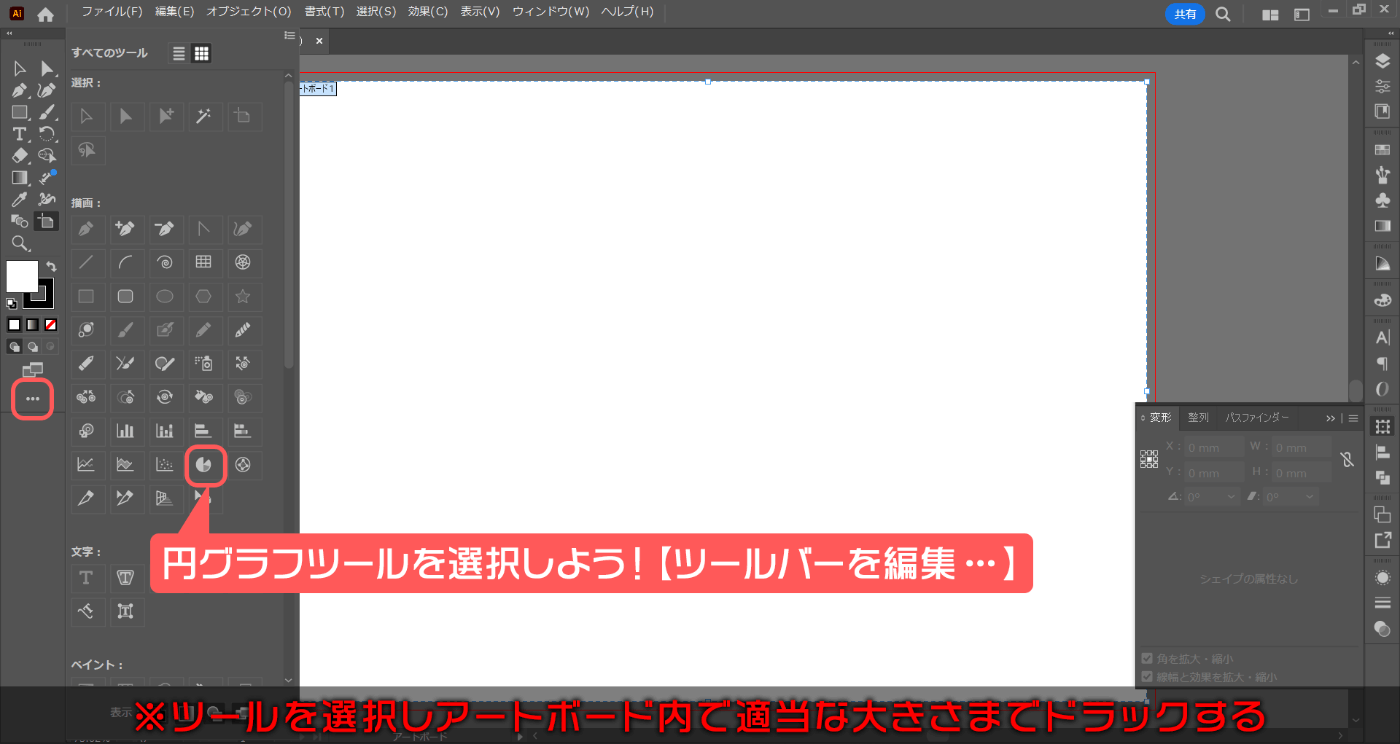
ステップ②
グラフデータが入力できるウィンドウが開くので、ここにデータを入力してください。

ステップ③
グループ化を解除してカラーで配色をしてください。(※ここで保存も忘れずに!)
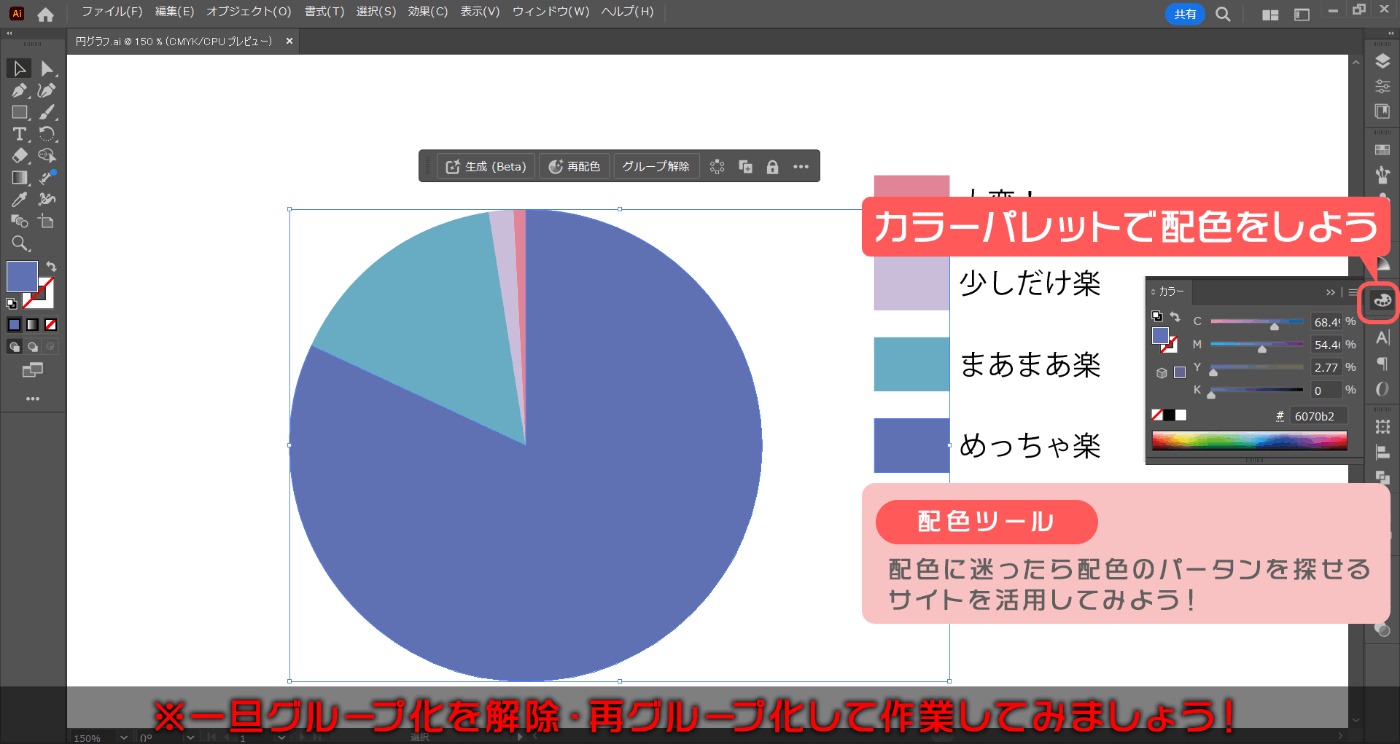
ステップ④
【Photoshop】でA4横(297✕210mm)のアートボードを作成し、【Illustrator】で作成したグラフをコピー&ペーストしてください。

ステップ⑤
【Lesson1】凡庸バナーを作成するの応用で、作図の装飾をしていきましょう。
※この際にパーツを分けておくと修正対応がとても楽です。

ステップ⑥
所要時間30分程度で作図が完了します。
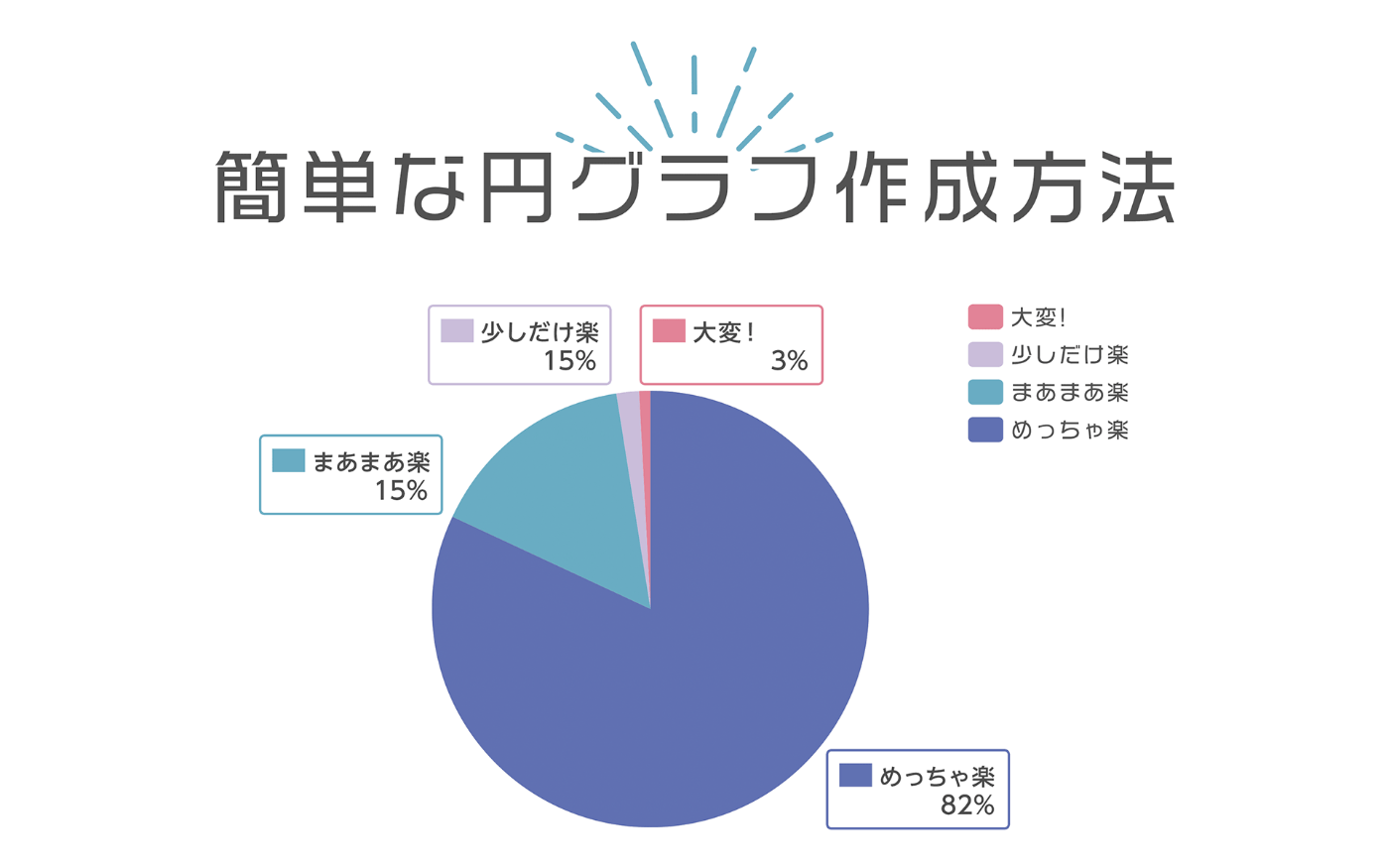
Photoshopで装飾とテキストの流し込みを推奨するのは、もともと紙媒体用のツールであるIllustratorでWEBの細かいデザインをするのが不向きだからです。特にテキストは最終的にアウトライン化しなくてはならないので、アウトライン化したデータを最終保存してしまうことも多いため、更新業務には尚のこと不向きだと個人的には思っています。
しかし、Illustratorは作図をするのには欠かせないツールです。円グラフだけでなく、棒線グラフ、折れ線グラフのツールあり、円グラフと同じようにデータを入力すれば、ツールが最適解を出力してくれますし、作成されたグラフをパーツに分けて装飾することも出来ます。
各ツールの特性を活かして、合わせ技で時短を行えるので作図機能は一度触ってみてください。
//////////////////////////////////《オススメ書籍》
デザインが上手くなりたい人には絶対に読んでほしい3選です。
「ああー!あるある!こう言う事やねん!」なので、本当これをみんな読んでほしい!!
●やってはいけないデザイン
●レタースペーシング タイポグラフィにおける文字間調整の考え方
●1ページずつ学ぶ 文字レイアウトの法則
-----



Discussion